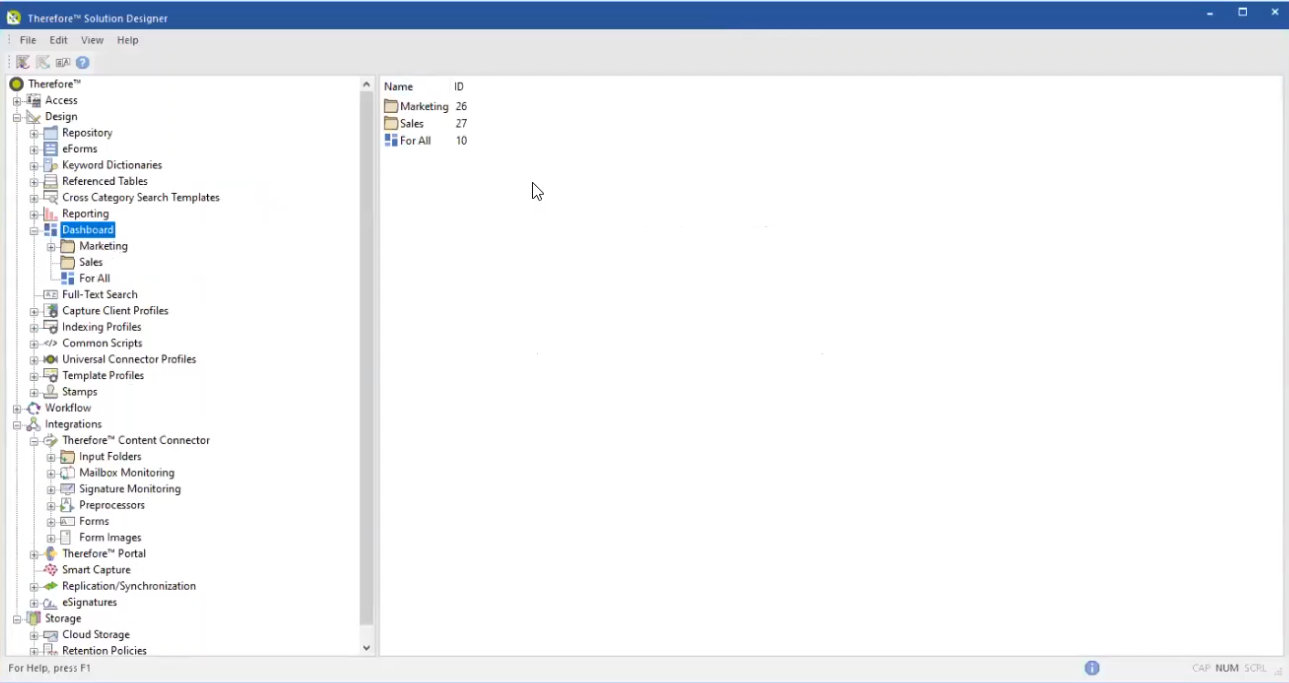|
Partage des tableaux de bord |
Scroll |
Comment partager un tableau de bord Therefore™ ?
1. Dans Therefore™ Dynamic Web View, cliquez sur le symbole de tableau de bord  pour accéder aux configurations de tableau de bord Therefore™.
pour accéder aux configurations de tableau de bord Therefore™.
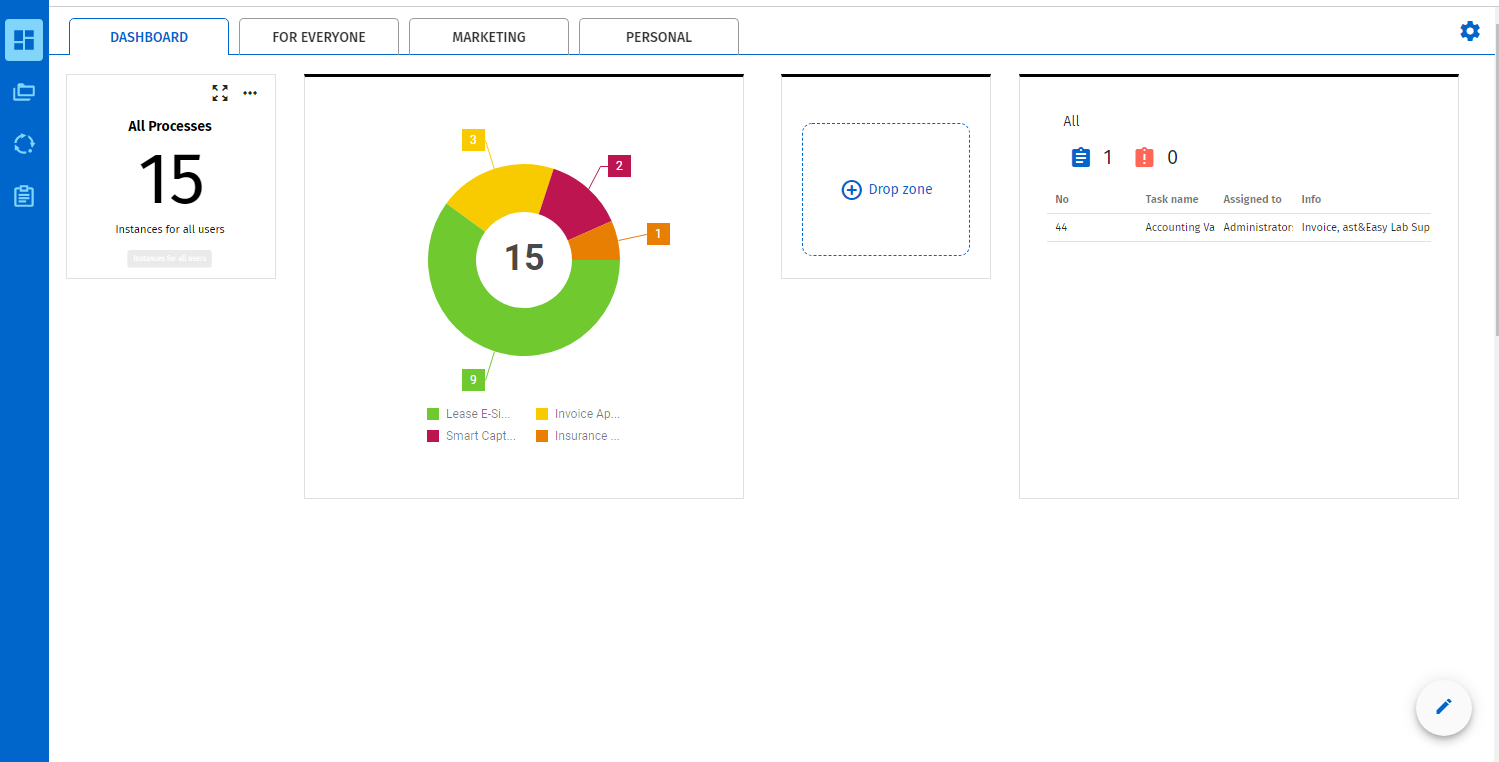
2.Dans les propriétés de tableau de bord Therefore™, cliquez sur le symbole des paramètres  pour accéder à la boîte de dialogue « Gérer les tableaux de bord ».
pour accéder à la boîte de dialogue « Gérer les tableaux de bord ».
3.Dans la boîte de dialogue « Gérer les tableaux de bord », cliquez sur le symbole de partage  à côté du tableau de bord à partager. La boîte de dialogue « Partager le tableau de bord » s’affiche alors.
à côté du tableau de bord à partager. La boîte de dialogue « Partager le tableau de bord » s’affiche alors.
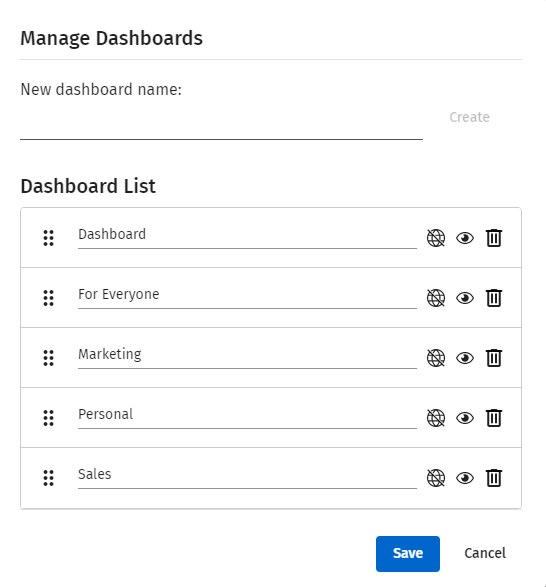
4.Dans la boîte de dialogue « Partager le tableau de bord », sélectionnez le tableau de bord Therefore™ dans le répertoire à partager à l’aide de la liste déroulante.
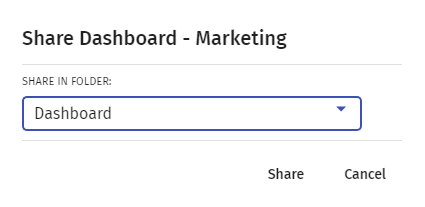
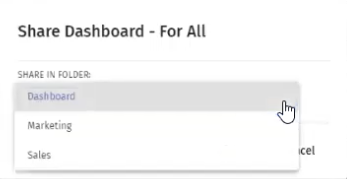
5.Une fois le répertoire sélectionné, cliquez sur « Partager ».
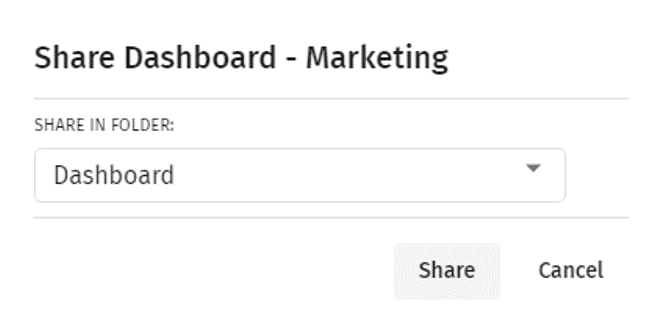
6.Dans le répertoire « Gérer les tableaux de bord », cliquez ensuite sur « Mémoriser ». Les utilisateurs configurés du répertoire spécifié peuvent ainsi accéder au tableau de bord Therefore™ configuré.
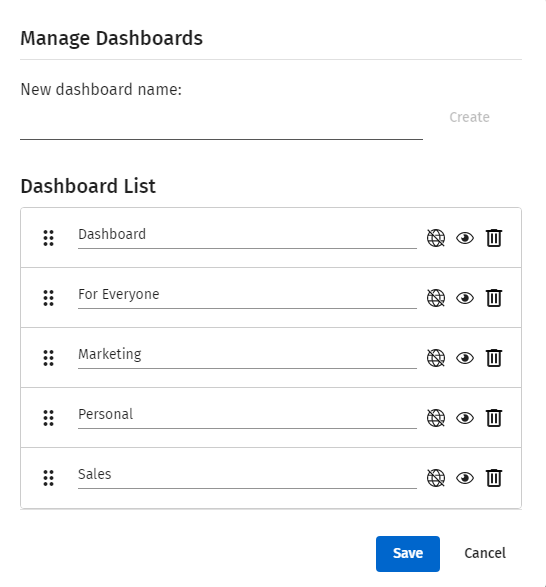
|
Remarque :
Les répertoires de tableaux de bord Therefore™ configurables sont créés dans Therefore™ Solution Designer sous le nœud Tableau de bord.
|